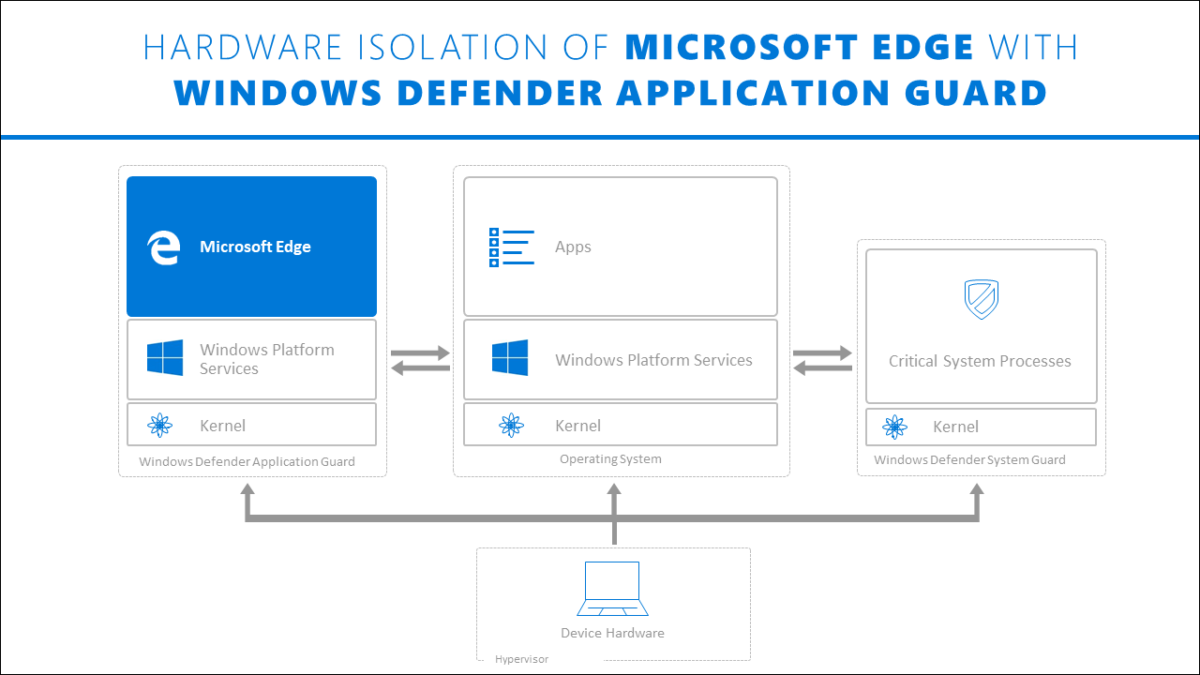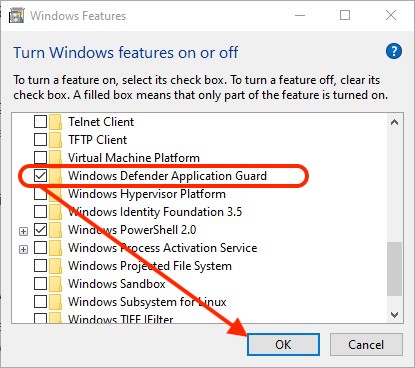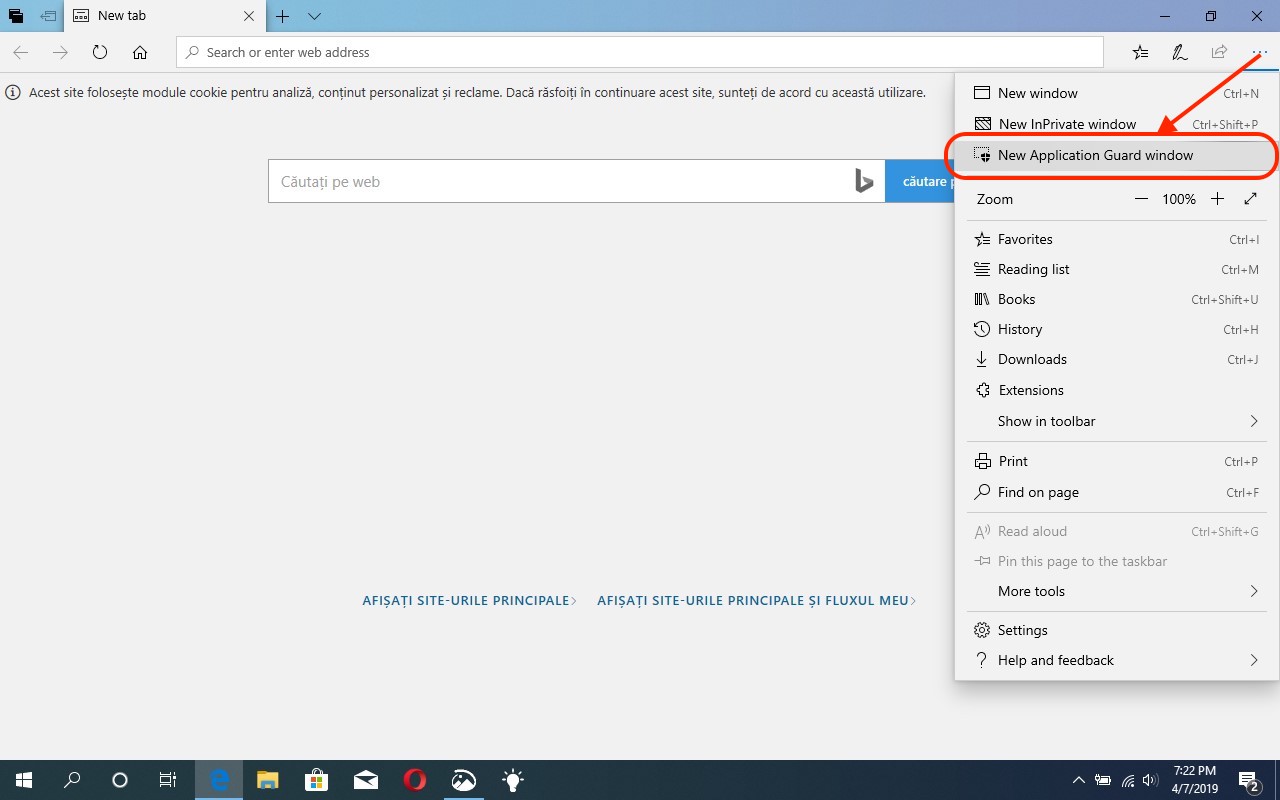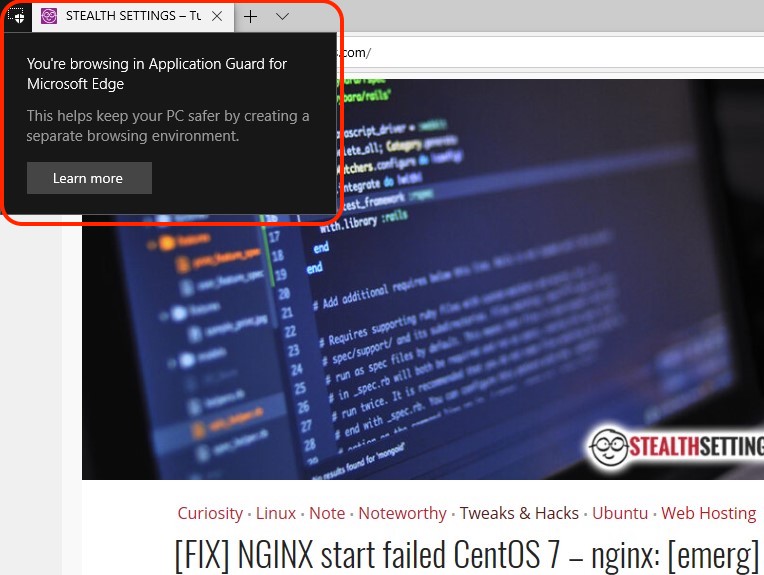حارس تطبيق Windows Defender، هي إحدى وظائف الوحدة النمطية لنظام التشغيل Windows 10، وهي متاحة للمستخدمين من خلال ميزات Windows. تم تصميم Windows Defender Application Guard (حارس التطبيقات) للمساعدة منع هجمات البرامج الضارة تأتي عن طريق الوصول إلى صفحات الويب مع مايكروسوفت إيدج. وبهذه الطريقة، لن يعرض موظفو الشركة المعلومات والمستندات الحساسة للخطر عند الوصول إلى المواقع ذات المحتوى الضار. تصفح الإنترنت يصبح آمنًا ولا يمكن أن يكونوا ضحايا له هجمات الفيروسات, برامج التجسس و تطبيقات البرامج الضارة. باستخدام ميزة Windows هذه، تتم حماية جميع موارد الأجهزة وسلامة نظام التشغيل Windows 10 بشكل كامل عند الوصول إلى صفحات الويب. من الناحية العملية، لا يمكن أن يكون هناك أي تفاعل بين صفحة ويب مفتوحة في Microsoft Edge وجهاز كمبيوتر محمول أو كمبيوتر شخصي، إذا كان Windows Defender Application Guard نشطًا.
وعلى مستوى الشركة يمكن لمسؤول الشبكة تفعيل هذه الميزة التي يمكن من خلالها تقييد وصول المستخدم إلى مواقع أخرى غير المواقع الموثوقة وتلك الخاصة بالشركة والموجودة في قائمة محددة مسبقًا. يمكن لمستخدمي الشبكة الذين يرغبون في الوصول إلى مواقع أخرى القيام بذلك، ولكن إذا كانوا يستخدمون Internet Explorer أو Microsoft Edge، فسيتم فتح صفحات الويب هذه في نافذة منفصلة (فرط الخامس)، والتي سيتم عزلها عن بقية النظام ولن تتمكن من التفاعل معها. بحيث إذا كان الموقع الذي تم الوصول إليه يحتوي على تطبيقات ضارة، فلن يكون لدى المهاجم أي فرصة للوصول إلى ملفات النظام وبيانات الشركة ضمنيًا.
كيفية استخدام حارس تطبيق Windows Defender
أجهزة الكمبيوتر داخل الشركة – في هذا السيناريو، ترتبط أجهزة الكمبيوتر بمجال وتتم إدارتها بواسطة مؤسستك. تتم إدارة التكوين من خلال مدير تكوين مركز النظام أو مايكروسوفت اينتوني. يتمتع الموظفون بامتيازات المستخدم القياسية ويستخدمون شبكة الشركة ذات النطاق الترددي العالي والاتصال السلكي.
أجهزة الكمبيوتر المحمولة العمل – ترتبط أجهزة الكمبيوتر المحمولة هذه بمجال وتتم إدارتها بواسطة المؤسسة. كما هو الحال في أجهزة الكمبيوتر التي تحتوي على اتصال سلكي، تتم الإدارة من خلال System Center Configuration Manager أو Microsoft Intune. يتمتع الموظفون بامتيازات المستخدم القياسية.
أجهزة الكمبيوتر المحمولة الشخصية للموظفين – لا تنتمي أجهزة الكمبيوتر المحمولة الشخصية هذه إلى مجال ما، ولكن طالما أنها متصلة بموارد الشركة، فستتم إدارتها بواسطة المؤسسة من خلال مايكروسوفت اينتوني. عادة ما يكون لدى الموظف مستخدم مسؤول على الكمبيوتر المحمول. ولكن يمكن إدارة الوصول طالما كان متصلاً بشبكة الشركة.
الأجهزة الشخصية – وفي هذا السيناريو، يمكن استخدام هذه الميزة في Windows 10 لحماية بياناتك الحساسة، إذا لم تكن الأجهزة موحدة في مجال أو تتم إدارتها بواسطة المؤسسة.
تثبيت Windows Defender Application Guard لجهاز كمبيوتر شخصي / كمبيوتر محمول
بعد ذلك، نعرض لك كيفية تثبيت صفحات الويب والوصول إليها باستخدام حارس تطبيق Windows Defender على جهاز كمبيوتر شخصي أو كمبيوتر محمول، مع ترك الإعدادات المتقدمة للنطاقات التي تديرها المؤسسات جانبًا.
لذلك، إذا كنت تريد تصفح مواقع الويب بأمان تام والتأكد من عدم قدرتها على التفاعل بأي شكل من الأشكال مع نظام التشغيل الخاص بك، فكل ما عليك فعله هو التنشيط “حارس تطبيق Windows Defender“.
1. افتح قائمة ابدأ في نظام التشغيل Windows 10 “ميزات Windows”.
2. في “تشغيل ميزات Windows أو إيقاف تشغيلها“، ابحث وحدد “حارس تطبيق Windows Defender”، ثم انقر “نعم” لبدء عملية التثبيت. يتطلب إعادة التشغيل. انقر “أعد التشغيل الآن” عندما سيُطلب منك ذلك.
3. بعد إعادة تشغيل نظام التشغيل، افتح Microsoft Edge وفتح نافذة جديدة في “نوافذ Gurad التطبيق الجديد“. انقر فوق PE “…” القائمة للوصول إلى هذا الخيار.
ستسمح لك هذه النافذة الجديدة بالتصفح بأمان، وسيتم تقييد أي تفاعل ضار بين صفحة الويب التي يتم الوصول إليها وجهاز الكمبيوتر الخاص بك تلقائيًا.
أنت تتصفح في Application Guard لـ Microsoft Edge.
وفي مقال قادم سنوضح لكم كيفية تفعيله “حارس تطبيق Windows Defender” افتراضيًا لمستخدم جهاز الكمبيوتر أو الكمبيوتر المحمول الذي يعمل بنظام التشغيل Windows Pro.